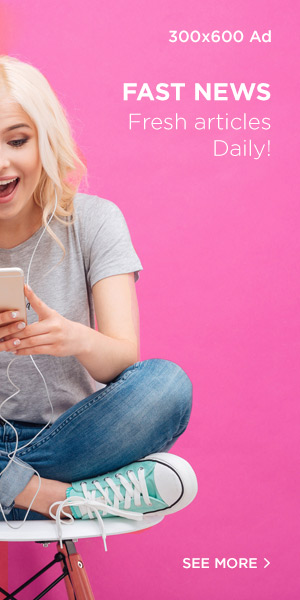वाय-फाय आपल्याला इंटरनेटवर पोहोचू देते, परंतु संकेतशब्दाशिवाय आपण नेटवर्कशी कनेक्ट होऊ शकत नाही. जेव्हा आपण एखाद्या मित्राच्या ठिकाणी असता, नवीन घरात जा, राउटर रीसेट करा, नवीन डिव्हाइस स्थापित करता किंवा सामायिक किंवा कार्यस्थळाच्या नेटवर्कमध्ये सामील होण्याचा प्रयत्न करता तेव्हा हे होऊ शकते. अशा परिस्थितीत, हा मार्गदर्शक आपल्याला संकेतशब्दशिवाय वाय-फायशी कनेक्ट होण्यास मदत करेल. संकेतशब्द लक्षात ठेवण्यास मदत करण्यासाठी आम्ही टिपा देखील सामायिक करू आणि संकेतशब्द-मुक्त वाय-फायवर अवलंबून राहणे ही नेहमीच चांगली कल्पना नाही.
डब्ल्यूपीएस वापरणे
डब्ल्यूपीएस (वायफाय संरक्षित सेटअप) ही डिव्हाइस दरम्यान सुरक्षित वाय-फाय कनेक्शन सक्षम करण्यासाठी डिझाइन केलेली एक पद्धत आहे. कनेक्शन स्थापित करण्यासाठी आपल्याला एक बटण दाबावे लागेल किंवा पिन प्रविष्ट करावा लागेल. कनेक्शनद्वारे, आमचा अर्थ असा आहे की राउटर एकामध्ये जातो कपलिंग शैली,
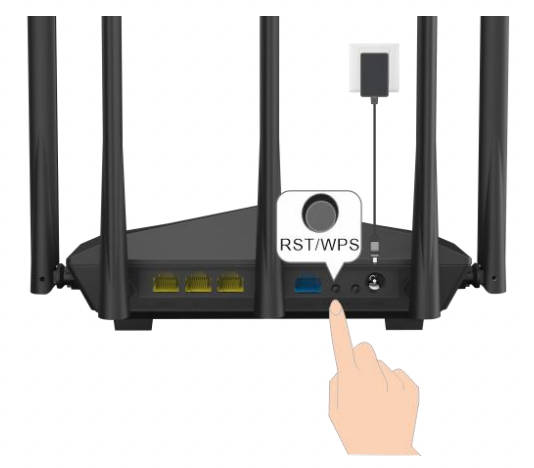
तथापि, आधुनिक Android फोन आणि आयफोन सुरक्षिततेच्या जोखमीमुळे डब्ल्यूपींना समर्थन देत नाहीत,
तथापि, आपल्याकडे इतर कोणत्याही डब्ल्यूपीएस-सुसंगत उपकरणांसह डब्ल्यूपीए-वैयक्तिक आणि डब्ल्यूपीए 2-वैयक्तिक प्रमाणपत्रे असल्यास, आपण खाली दिलेल्या चरणांचे अनुसरण करू शकता:
चरण 1: उघडा वायफाय सेटिंग्ज आपल्या Android डिव्हाइसवर.
चरण 2: आता, समर्थित Android डिव्हाइसवर, वर जा प्रगत वाय-फाय सेटिंग्ज आणि टॅप करा डब्ल्यूपीएस पर्याय.
तथापि, विंडोज मशीनच्या बाबतीत, आपण कनेक्ट करू इच्छित असलेल्या नेटवर्कच्या पुढील कनेक्ट बटणावर टॅप करा.
चरण 3: पुढे, आपल्या राउटरवर जा आणि त्यामागील डब्ल्यूपीएस बटण दाबाआपण हे द्रुतपणे करावे, जसे की 2 मिनिटे किंवा आत.
डिव्हाइस स्वयंचलितपणे डब्ल्यूपीएस मार्गे वाय-फाय स्वयंचलितपणे कनेक्ट करावे किंवा ते पुन्हा व्यक्तिचलितपणे कनेक्ट करण्याचा प्रयत्न करा.
क्यूआर कोड वापरणे (डीपीपी पद्धत किंवा वाय-फाय इझी कनेक्ट)
ते डिव्हाइस तरतूद प्रोटोकॉल (डीपीपी), ज्याला वाय-फाय इझी कनेक्ट पद्धत देखील म्हटले जाते, वाय-फाय अलायन्सद्वारे प्रमाणित केले जाते, क्यूआर कोडद्वारे वाय-फाय कनेक्शन सामायिक करण्यास अनुमती देते.
Android फोनवर
हे 10 किंवा नंतर Android कार्य करते:
चरण 1: उघडा वाय-फाय सेटिंग्ज> वाय-फाय डिस्कवरी मेनू आपल्या Android फोनवर.

चरण 2: टॅप करा सेटिंग्ज कॉग बटण आपल्याला वाय-फाय नेटवर्कच्या पुढे स्वारस्य आहे.

चरण 3: पुढील पृष्ठावर, आपण एक पहाल क्यूआर कोड पर्याय.
चरण 4: आपले प्रविष्ट करा टीप लॉकस्क्रीन पिन,

चरण 5: फोन स्क्रीनवर क्यूआर कोड प्रदर्शित केला जाईल. आता वाय-फाय सीकर त्याच्या डिव्हाइसवर वाय-फाय क्यूआर कोड स्कॅनर वापरुन हा क्यूआर कोड स्कॅन करू शकतो. साधक वाय-फाय सेटिंग्ज मेनूमधील क्यूआर कोड बटण टॅप करून हे स्कॅनर वापरू शकतो.
आयफोन वर
हे आयओएस 18 आणि नंतर कार्य करते:
चरण 1: वाय-फाय शार किंवा डिव्हाइसच्या मालकास त्याच्या आयफोनवर संकेतशब्द अॅप उघडावा लागेल.
चरण 2: अॅपच्या मुख्य स्क्रीनवर वाय-फाय पर्यायावर टॅप करा.
चरण 3: त्यांना सामायिक करू इच्छित असलेल्या वाय-फाय नेटवर्कवर टॅप करा. क्यूआर कोड त्यांच्या आयफोनच्या स्क्रीनवर दिसून येतो.
चरण 4: रिसीव्हर किंवा वाय-फाय सिकरने अंगभूत कॅमेरा अॅपचा वापर करून क्यूआर कोड स्कॅन करणे आवश्यक आहे किंवा त्यांच्या डिव्हाइसच्या वाय-फाय सेटिंग्ज मेनूमध्ये वाय-फाय क्यूआर कोड स्कॅनर वापरणे आवश्यक आहे.
आपण देखील करू शकता दुसर्या आयफोनवर थेट वाय-फाय सामायिक करादोन्ही डिव्हाइसमध्ये वाय-फाय आणि ब्लूटूथ चालू आहेत आणि ते दोन्ही हॉटस्पॉट कनेक्शनवर असू नयेत. साधकास फोनच्या वाय-फाय डिस्कवरी मेनूवर इच्छित वाय-फाय नेटवर्क टॅप करावे लागेल आणि स्टॉकला त्याच्या फोन स्क्रीनवर सामायिक संकेतशब्द बटणासह पॉप-अप मिळेल. संकेतशब्दाच्या शब्दात शब्दलेखन न करता वाय-फाय प्रवेशास अनुमती देण्यासाठी टॅप करा.
जवळचा शेअर/ द्रुत स्टॉक वापरणे
जवळपासच्या शेअर किंवा द्रुत शेअर पद्धतीद्वारे Wi-Fi सामायिकरण कार्य करते आधुनिक Android डिव्हाइस (Android 6 आणि नंतर),
चरण 1: वाय-फाय शाररला वाय-फाय डिस्कवरी मेनूमध्ये त्याचे वाय-फाय नेटवर्क टॅप करावे लागेल.
चरण 2: खालील स्क्रीनमध्ये, त्यांना सामायिक वाय-फाय किंवा सामायिक नेटवर्क किंवा बस सामायिक पर्याय (किंवा चिन्ह) सारखे पर्याय दिसतील. ते टॅप करा.
चरण 3: प्रदान केलेल्या रिसीव्हर किंवा वाय-फाय सिकरने त्याच्या Android डिव्हाइसवर जवळपासचे शेअर्स किंवा द्रुत स्टॉक सक्षम केले, आपण त्यांचे डिव्हाइस नाव डिस्कवरी मेनूवर दिसेल.

चरण 4: वाय-फाय क्रेडेंशियल्स किंवा प्रवेश पाठविण्यासाठी डिव्हाइसवर टॅप करा.
चरण 5: प्राप्त झालेल्या डिव्हाइसवर, आपल्याला Wi-Fi प्रमाणपत्रे सापडतील. आपल्या डिव्हाइसवर विशेष वाय-फाय नेटवर्क सक्षम करण्यासाठी प्राप्त फाइल टॅप करा.
#Tdi_1 .td-doubleslider-2 .td-em1 {पार्श्वभूमी: url (0 0 0-repeat;} #tdi_1 .td-doubleslider-2 .td-e.tem2 {पार्श्वभूमी: url (0 0 0-repeet;}
आपण संकेतशब्दशिवाय Wi-Fi का वापरू नये
- एक वाय-फाय नेटवर्क मजबूत संकेतशब्द आणि कमकुवत आहे हॅकर्समध्ये प्रवेश करणे सोपे आहेआपला डिव्हाइस डेटा जोखमीवर घाला.
- जर वाईट कलाकारांना आपल्या डिव्हाइसमध्ये प्रवेश मिळाला आणि बेकायदेशीर क्रियाकलापांसाठी वापरला गेला असेल तर आपण जबाबदार धरले जाऊ शकते आणि त्यास सामोरे जाऊ शकते. कायदेशीर समस्या,
- आपल्याला माहित नाही किंवा माहित नाही आपल्या वाय-फाय मध्ये प्रवेश असलेले मॉनिटर आणि कोणत्या डिव्हाइसमध्ये नेटवर्कमध्ये डिव्हाइस कनेक्ट केलेले आहेत. हे वाय-फाय स्पीड किंवा बँडविड्थवर देखील परिणाम करू शकते.
वाय-फाय संकेतशब्द विसरणे टाळण्यासाठी उपाय
- ते कुठेतरी लिहा किंवा मुद्रित करा शारीरिकदृष्ट्या आवश्यक असल्यास आपण प्रवेश करू शकता.
- हे डिजिटलपणे संग्रहित किंवा जतन केले जाऊ शकते आपल्या डिव्हाइसवरमोबाइल फोन, पीसी इ. प्रमाणे
- आपण वापरू शकता संकेतशब्द व्यवस्थापक आपण आपल्या स्मरणशक्तीवर विश्वास ठेवत नसल्यास.
अतिरिक्त सुरक्षिततेसाठी, आपण एक मजबूत संकेतशब्द वापरू शकता (वापरा) संकेतशब्द जनरेटरअसू शकते) किंवा एक बनवा अतिथी नेटवर्क वेगळ्या संकेतशब्दासह.
विचारण्यासाठी प्रश्न
मी एनएफसी टॅग वापरुन वाय-फायशी कनेक्ट करू शकतो?
एनएफसी टॅग हे अतिथी वाय-फाय प्रवेश बिंदू म्हणून कसे कार्य करू शकतात याबद्दल ऑनलाइन ट्यूटोरियल आहेत. आपल्याला Google Play Store वरून एनएफसी टॅग, एनएफसी समर्थन आणि एनएफसी टूल्स अॅपसह Android फोनची आवश्यकता असेल. ही पद्धत आमच्या चाचणीत कार्य करत नाही. म्हणून, वरील मार्गदर्शक समाविष्ट केलेले नाही.
माझ्या फोनवर डब्ल्यूपीएस बटण का नाही?
सुरक्षिततेच्या चिंतेमुळे, आधुनिक Android फोन किंवा आयफोनमध्ये डब्ल्यूपीएस (वायफाय संरक्षित सेटअप) पर्याय नाही.
पोस्टमध्ये प्रवेश न करता Wi-Fi कनेक्ट करा: द्रुत मार्गदर्शक प्रथम ट्रॅकिंटेक न्यूजवर दिसला
https: // www. ट्राकिन्टेक न्यूशब/कनेक्ट-वायफाय-पासवर्ड-टू-टू/